安装JDK的路径为例:C:\Program Files\Java\jdk1.8.0_65
计算机环境变量:
1)新增【JAVA_HOME】
C:\Program Files\Java\jdk1.8.0_65

2)修改【PATH】,尽量把红色加在path的最前面,因为如果有oracle什么,可能识别不了
%JAVA_HOME%\bin;%JAVA_HOME%\jre\bin;
%JAVA_HOME%\bin;%JAVA_HOME%\jre\bin;C:\Program Files (x86)\Common Files\Oracle\Java\javapath;%SystemRoot%\system32;%SystemRoot%;%SystemRoot%\System32\Wbem;%SYSTEMROOT%\System32\WindowsPowerShell\v1.0\

3)新增【CLASSPATH】
%JAVA_HOEM%\lib;%JAVA_HOEM%\lib\dt.jar;%JAVA_HOEM%\lib\tools.jar;

4)测试是否安装成功执行【java -version】
Microsoft Windows [版本 10.0.19045.2965]
(c) Microsoft Corporation。保留所有权利。
C:\Users\Administrator>java -version
java version "1.8.0_341"
Java(TM) SE Runtime Environment (build 1.8.0_341-b10)
Java HotSpot(TM) 64-Bit Server VM (build 25.341-b10, mixed mode)
C:\Users\Administrator>
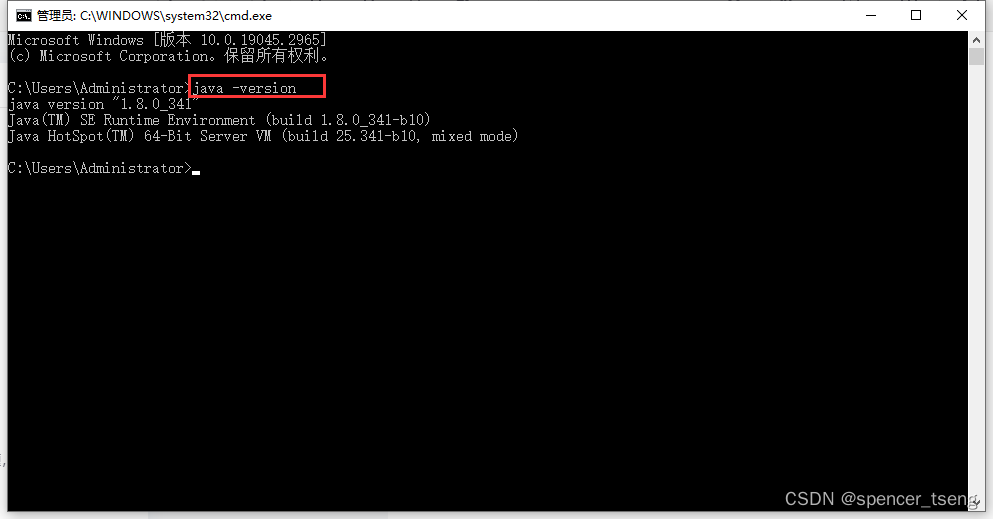








 本文详细介绍了如何在Windows环境下安装JDK并正确配置环境变量,包括JAVA_HOME、PATH和CLASSPATH的设置,确保Java环境的正常运行。通过执行java-version命令验证安装成功。
本文详细介绍了如何在Windows环境下安装JDK并正确配置环境变量,包括JAVA_HOME、PATH和CLASSPATH的设置,确保Java环境的正常运行。通过执行java-version命令验证安装成功。

















 585
585

 被折叠的 条评论
为什么被折叠?
被折叠的 条评论
为什么被折叠?










